
PDF转换器
PDF转换器支持一键PDF转图片在线转换,高效办公。
PDF文件因其稳定性和兼容性而广泛应用于各种场景,但有时我们需要将PDF文件转换成JPG格式,以便在不同的设备或平台上查看和分享。本文将介绍四种常用的PDF转JPG的方法,帮助你轻松实现格式转换。
Adobe Acrobat是一款专业的PDF编辑和转换软件,它提供了将PDF文件转换为JPG格式的功能。
操作步骤:
1.打开Adobe Acrobat,点击“文件”菜单,选择“打开”,然后选择需要转换的PDF文件。

2.点击“工具”菜单,选择“导出PDF”,在弹出的对话框中选择“JPEG”格式,设置输出路径,最后点击“导出”按钮即可。
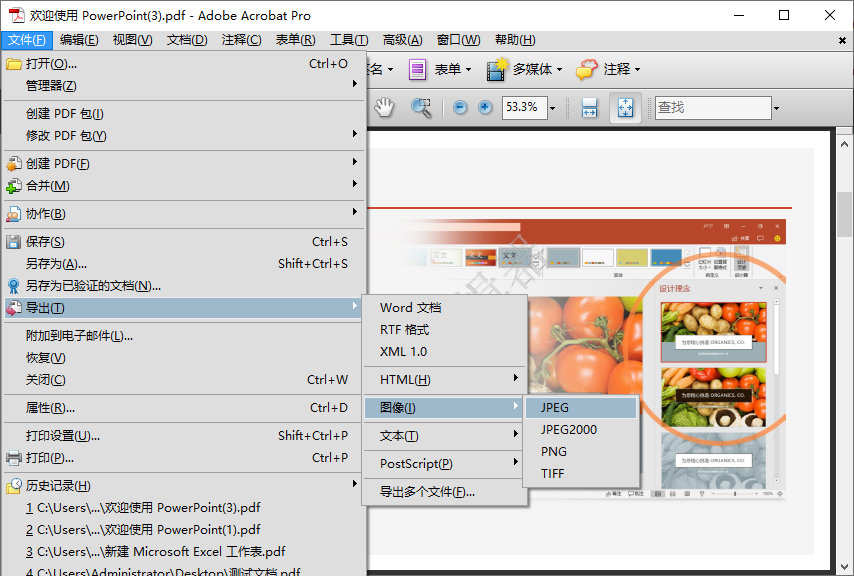
除了专业的软件,我们还可以使用在线转换工具来实现PDF转JPG。
在线转换步骤如下:
1、访问在线转换工具的网站,选择“PDF转JPG”功能:https://www.pdfmao.com/pdf2jpg
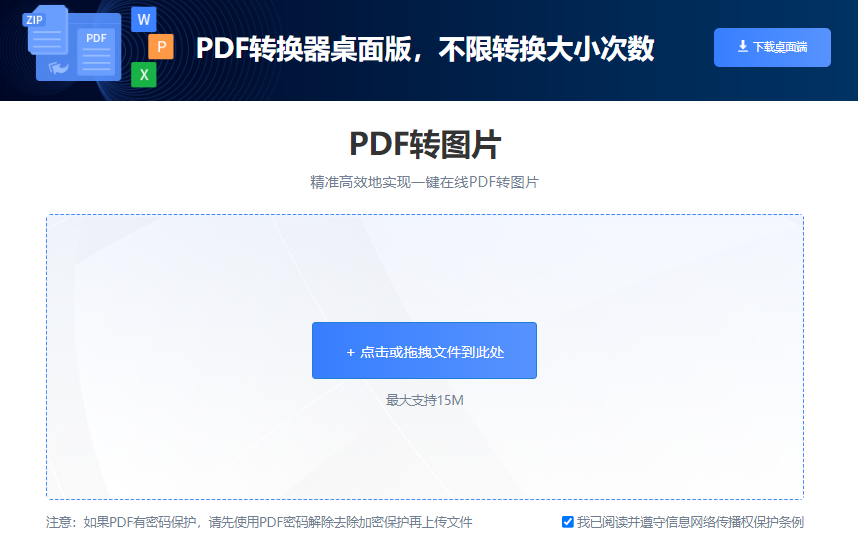
2、上传需要转换的PDF文件;
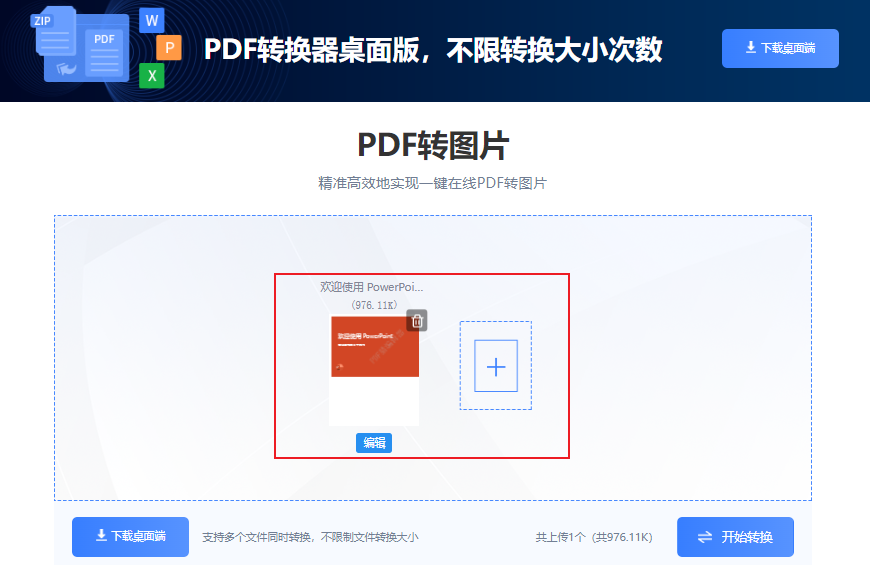
3、选择输出格式后,点击“开始转换”按钮,等待转换完成后下载JPG文件。
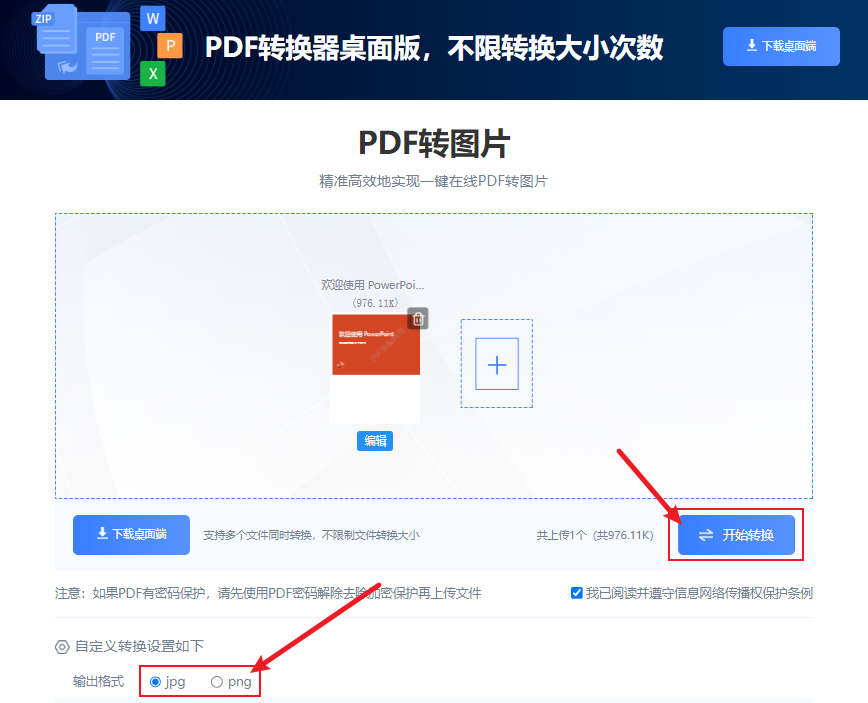
一些图像处理软件,如Adobe Photoshop、GIMP等,也可以用来将PDF文件转换成JPG格式。
以ps为例:
首先,打开图像处理软件,选择“文件”菜单,然后选择“打开”,打开需要转换的PDF文件;

然后,点击“文件”菜单,选择“另存为”,在弹出的对话框中选择“JPEG”格式,设置输出路径。
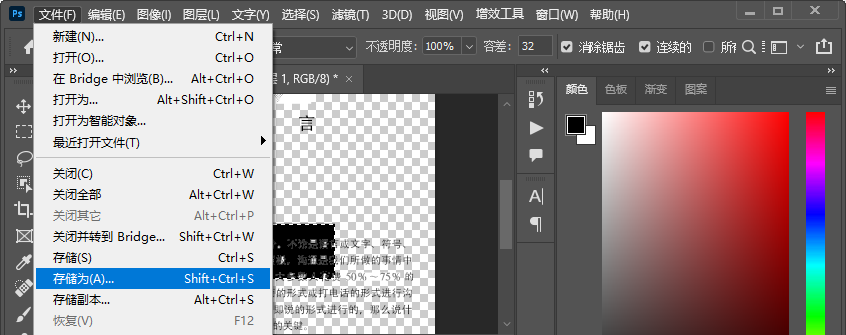
最后点击“保存”按钮即可。
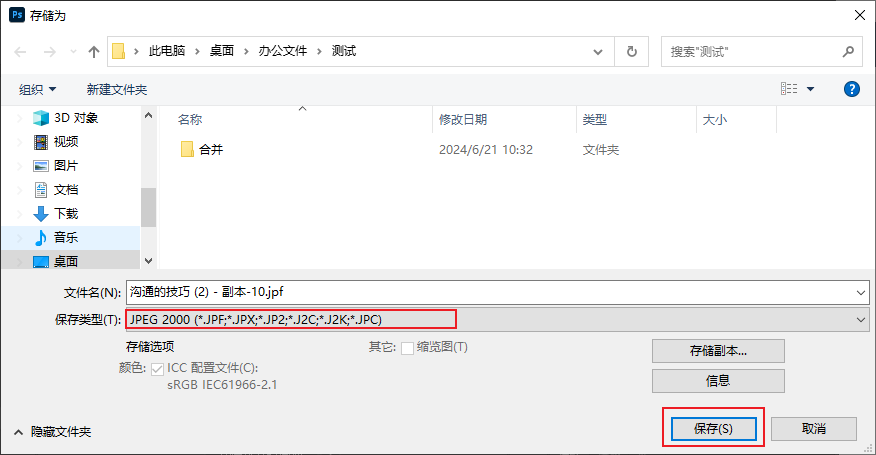
一些PDF编辑器提供了将PDF文件转换为JPG格式的功能。
转换流程:
1. 启动PDF编辑器:下载并安装PDF编辑器后,打开应用程序。
2. 打开PDF文件:在编辑器中,选择并打开你希望导出的PDF文件。

3. 使用导出功能:在编辑器的功能菜单中,寻找并点击“导出为图片”选项。
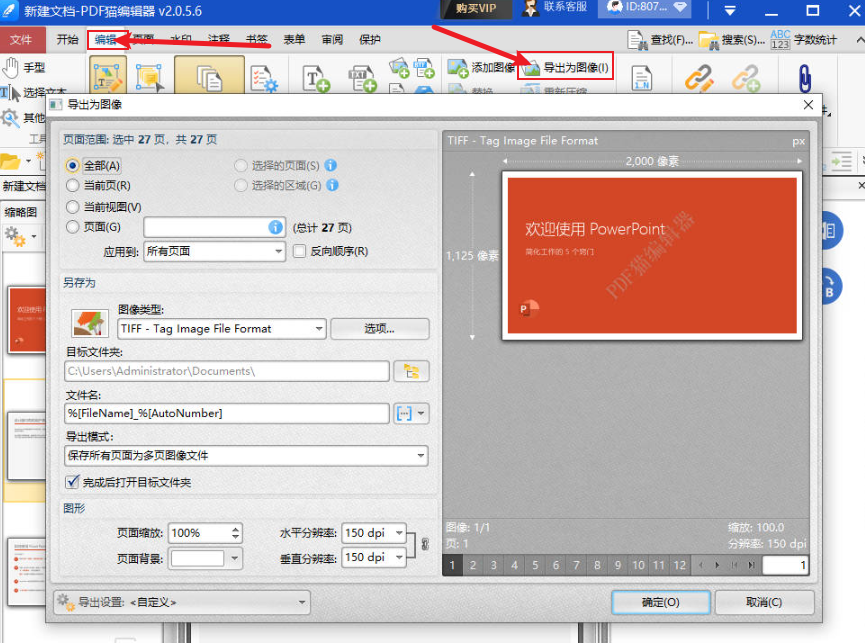
4. 选择图片格式:在导出设置中,选择JPG作为输出图片格式。
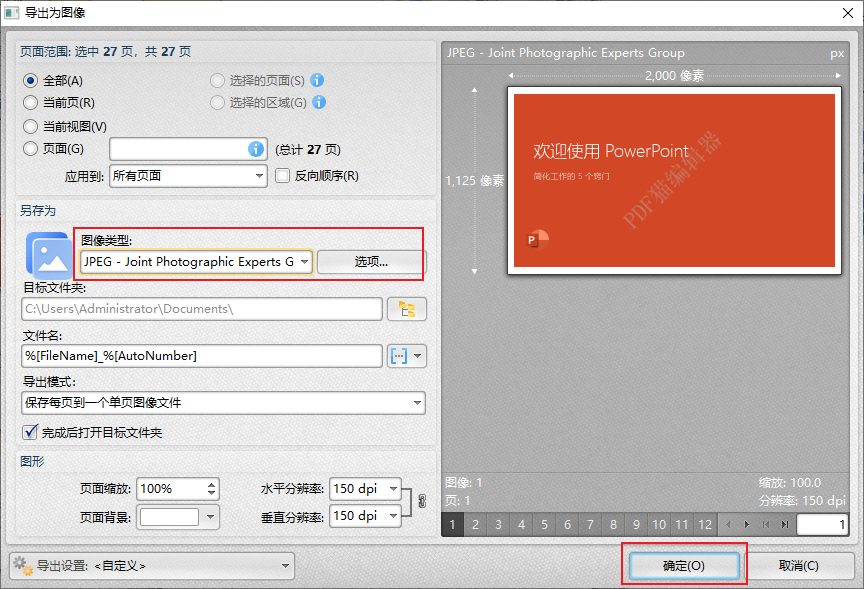
5. 设置保存路径:指定一个文件夹作为保存导出图片的位置。
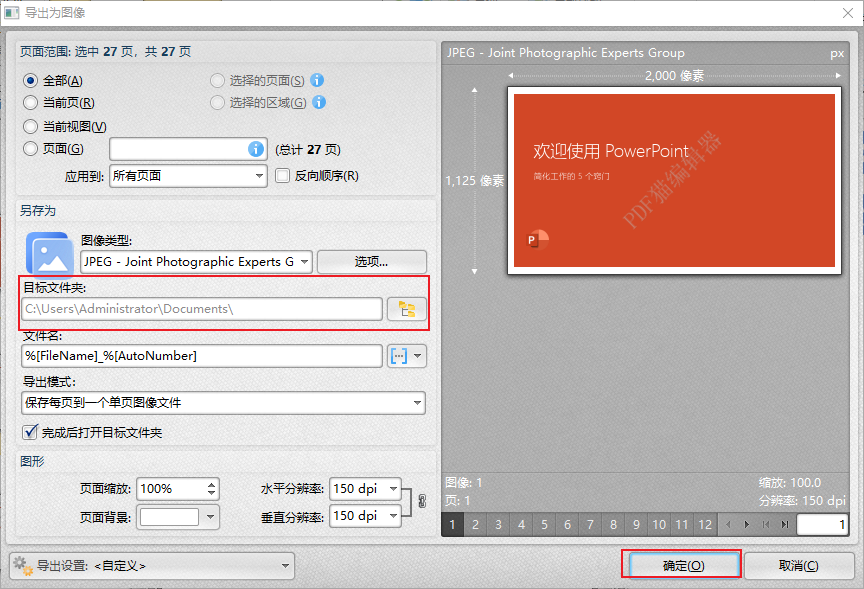
6. 保存图片:确认设置后,点击保存按钮,PDF页面将被转换成JPG格式的图片并保存到指定路径。
以上就是四种常用的PDF转JPG的方法,你可以根据自己的需求和设备情况选择合适的方法进行转换。无论是使用专业软件、在线工具,还是利用现有的办公软件或图像处理软件,都可以帮助你轻松实现PDF文件到JPG格式的转换。
 最新文章
最新文章 相关阅读
相关阅读 最新专题
最新专题Copyright 2020-2025 © 厦门中数华森信息技术有限公司 版权所有 福建省厦门市思明区中厦国际大厦17A 闽ICP备2024077850号-8

提示

每日可免费转换1份15M以下文件,今日您的次数已耗尽,下载桌面端软件即可不限次数、文件大小转换